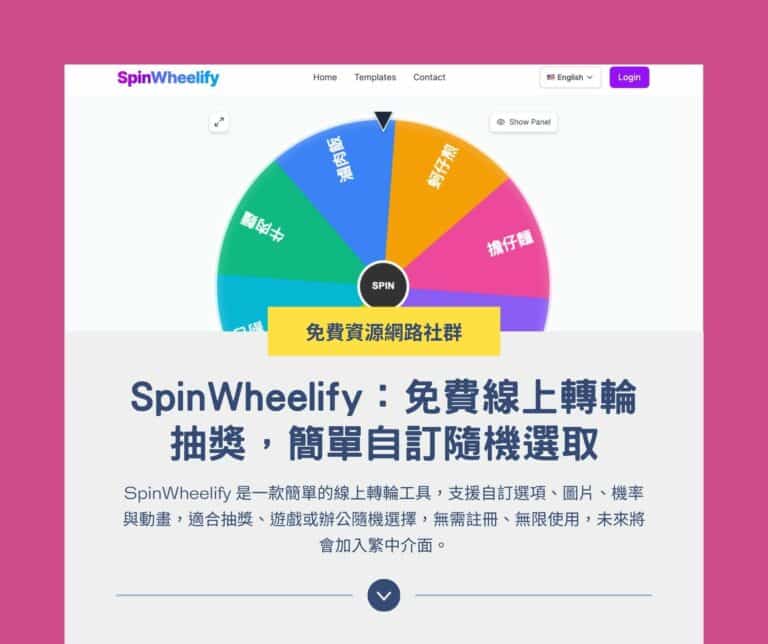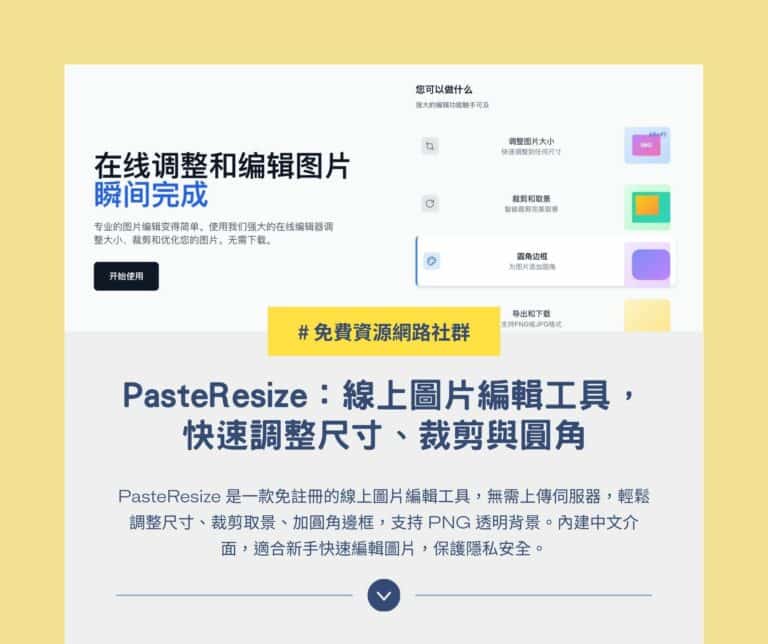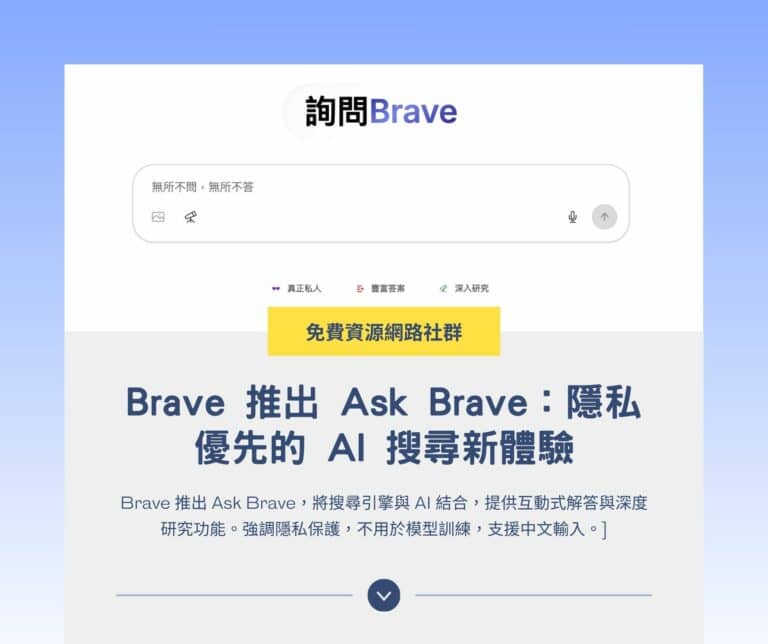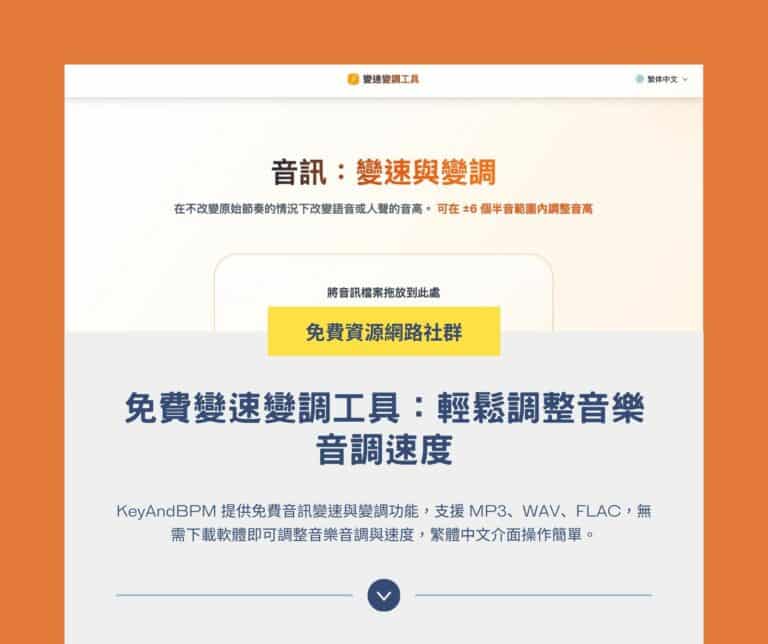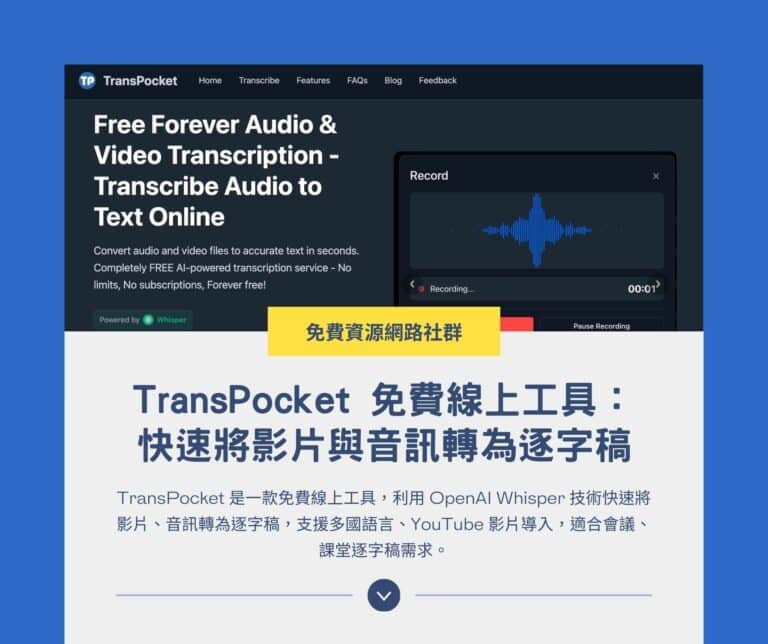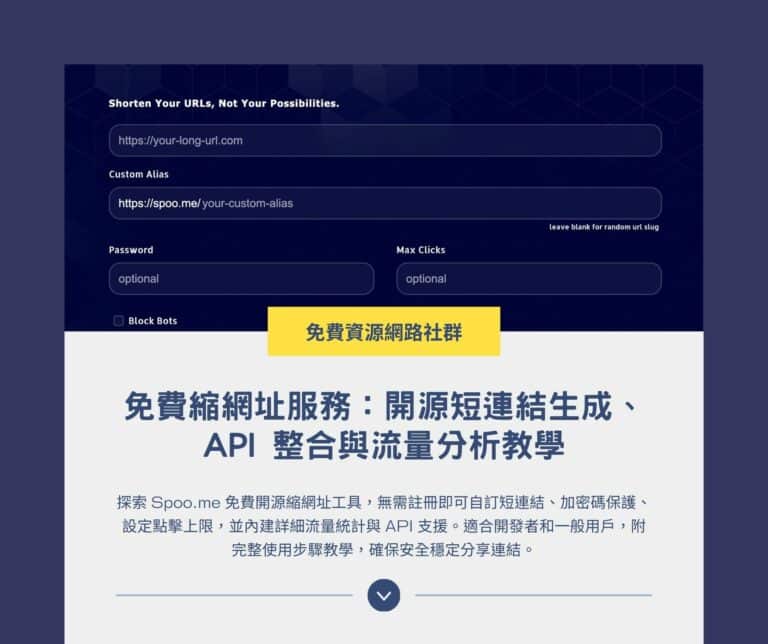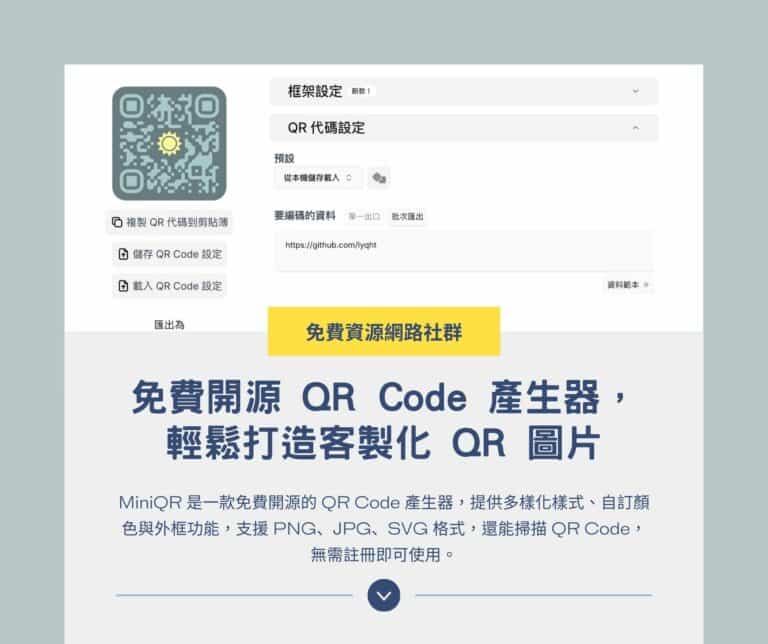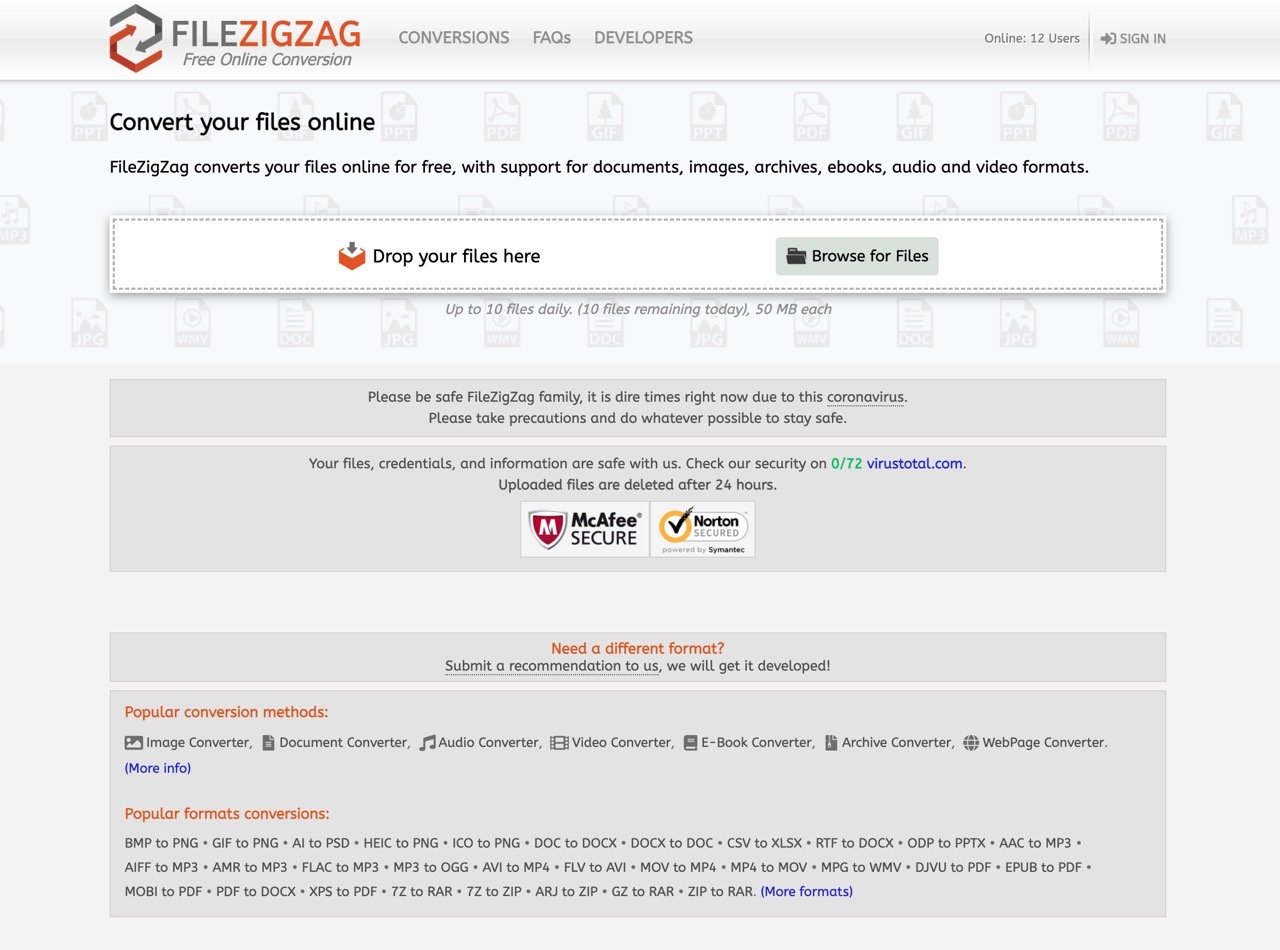
透過線上轉檔工具使用者可在沒有下載、安裝任何軟體或應用程式的情況下進行格式轉換,最簡單的方法就是找到網路服務,將檔案上傳後選擇要轉換的格式即可轉檔,這也是將檔案以遠端伺服器處理後讓使用者下載,因此在安全性及隱私方面依然有其顧慮,但好處是方便、只要有瀏覽器就能進行,而且有些服務還整合多種格式轉換,像是 AnyConv、TinyWow 支援圖片、文件、影片音訊和電子書等超過 400 種格式,如果要應急的話確實非常有用。
本文要介紹的「FileZigZag」是一個免費線上轉檔工具,可將使用者檔案透過瀏覽器轉換格式,支援包括文件、圖片、壓縮檔、電子書、音訊和影片格式,以複雜的轉檔引擎提供最佳轉換效果,幾乎所有使用者想到的檔案格式都能在 FileZigZag 網站進行格式轉換。
FileZigZag 單次可轉換最多 10 個檔案,單檔限制為 50 MB,對於要轉檔圖片、文件或音訊來說大多都不會超過限制(如果影片的話可能要自己斟酌一下),檔案在批次轉檔後會提供壓縮檔讓使用者下載,對於一次要轉檔多個檔案來說非常有用。
FileZigZag 可做到的轉換像是 BMP to PNG、GIF to PNG、AI to PSD、HEIC to PNG、DOC to DOCX、CSV to XLSX、ODP to PPTX、AAC to MP3、FLAC to MP3、PDF to DOCX、 7Z to RAR 和 ZIP to RAR 等等,有需要的朋友直接開啟 FileZigZag 網站,將檔案拖曳到網頁中就能查看要轉換的檔案格式。
FileZigZag
https://www.filezigzag.com/online-converter
使用教學
STEP 1
開啟 FileZigZag 網站後點選「Browse for Files」瀏覽、選擇要上傳轉換格式的檔案,或是直接將檔案拖曳到網頁亦可(注意單次不能超過 10 個檔案,單檔不超過 50 MB)。
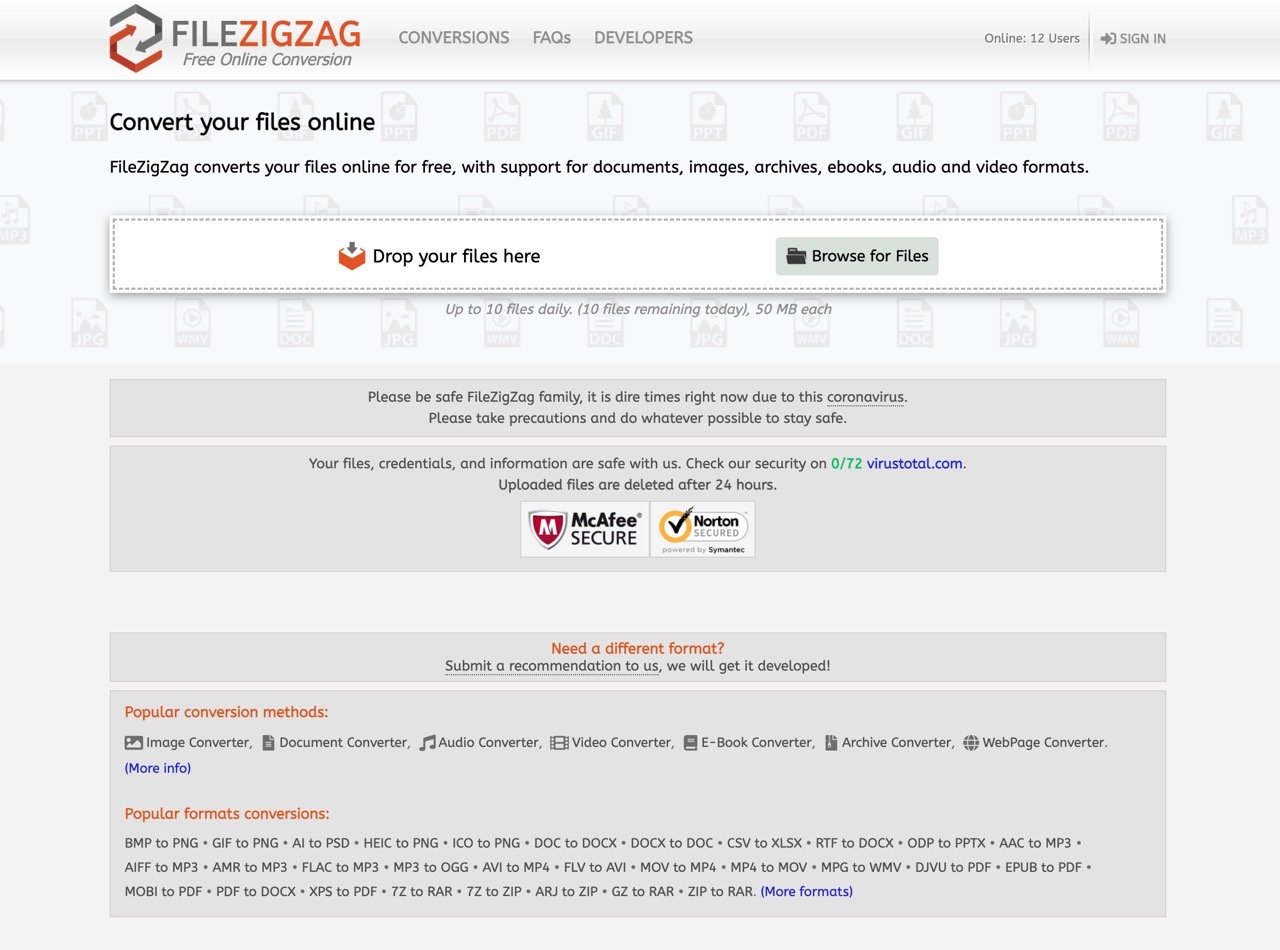
STEP 2
接著從上傳的檔案後方選擇要轉換的目標格式(Target Format),如果要一次轉換多個檔案,也都是相同格式的話可從「Select target format for all files」選擇要轉換的檔案格式,選取後就會一次套用到所有檔案,例如同時將多個圖片或文件轉換為特定格式。
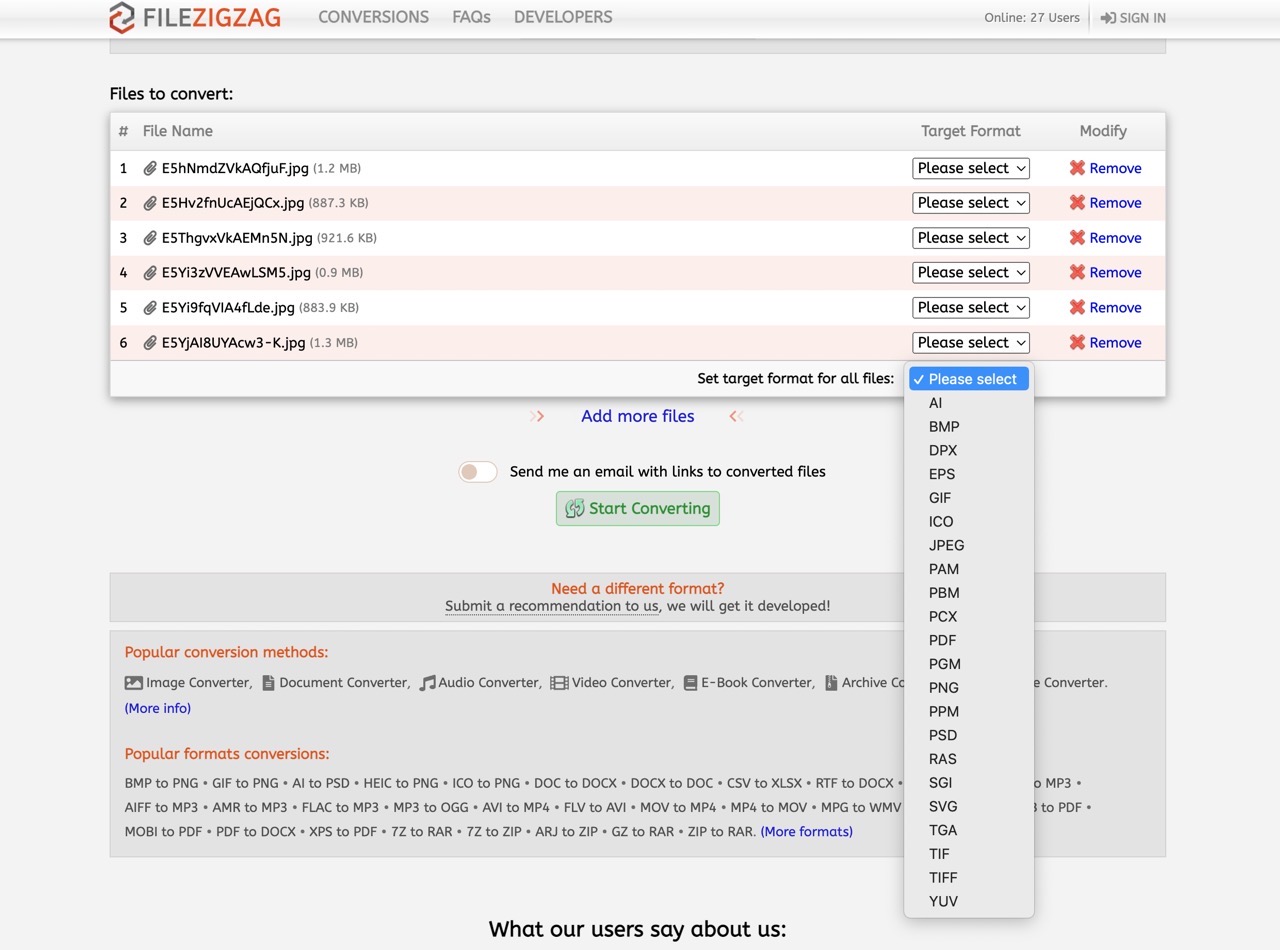
STEP 3
選擇格式後點選「Start Converting」開始轉檔,若檔案數量較多、檔案容量太大,可勾選下方的選項讓 FileZigZag 在轉檔完成後將檔案下載鏈結寄到使用者 Email 信箱,就不用一直在同個頁面等待。
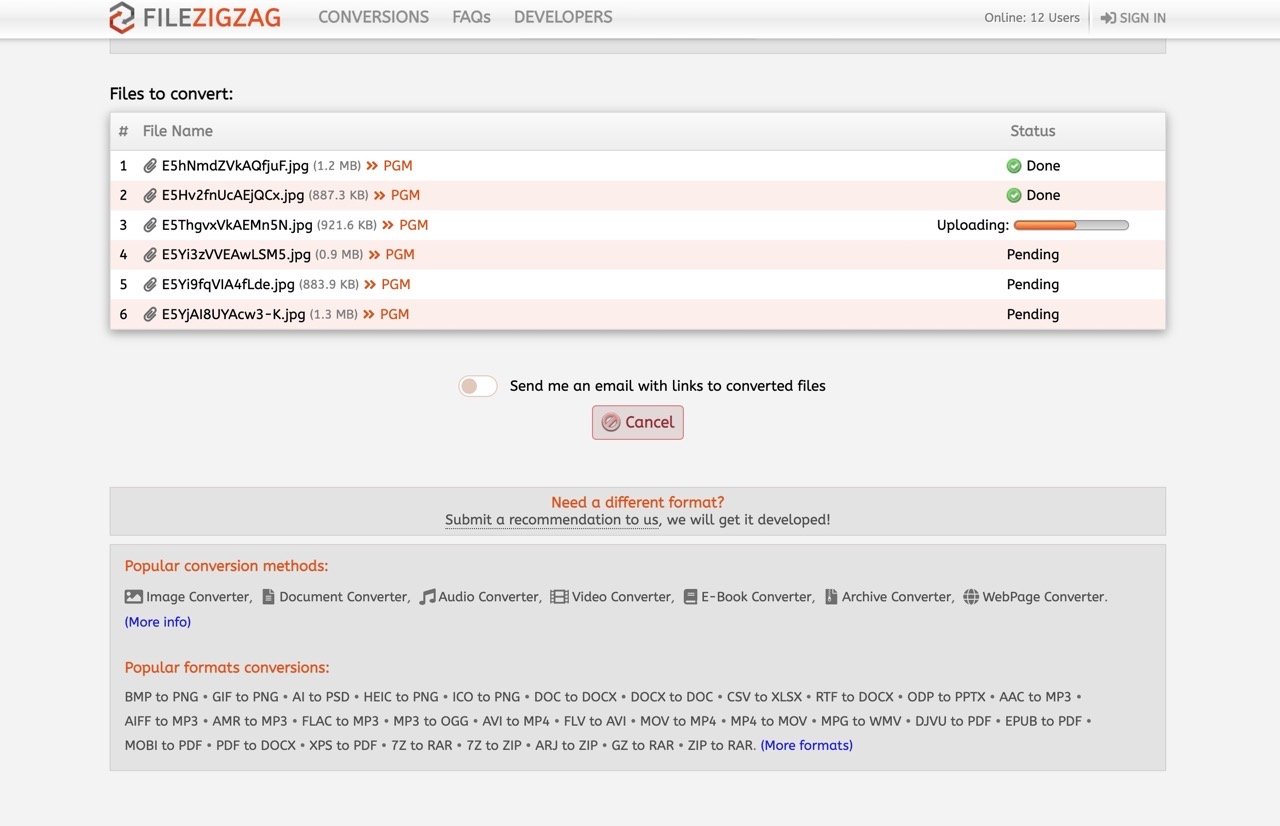
STEP 4
在這裡我本來要示範將 JPG 轉為 PNG,不過誤選為 PGM 格式,大家就將就看一下操作畫面。
所有檔案轉換完畢後最後方會有「Download」下載鏈結,如果一次上傳多個檔案進行批次格式轉換的話可點選「Download all files」將所有檔案打包、一次下載。
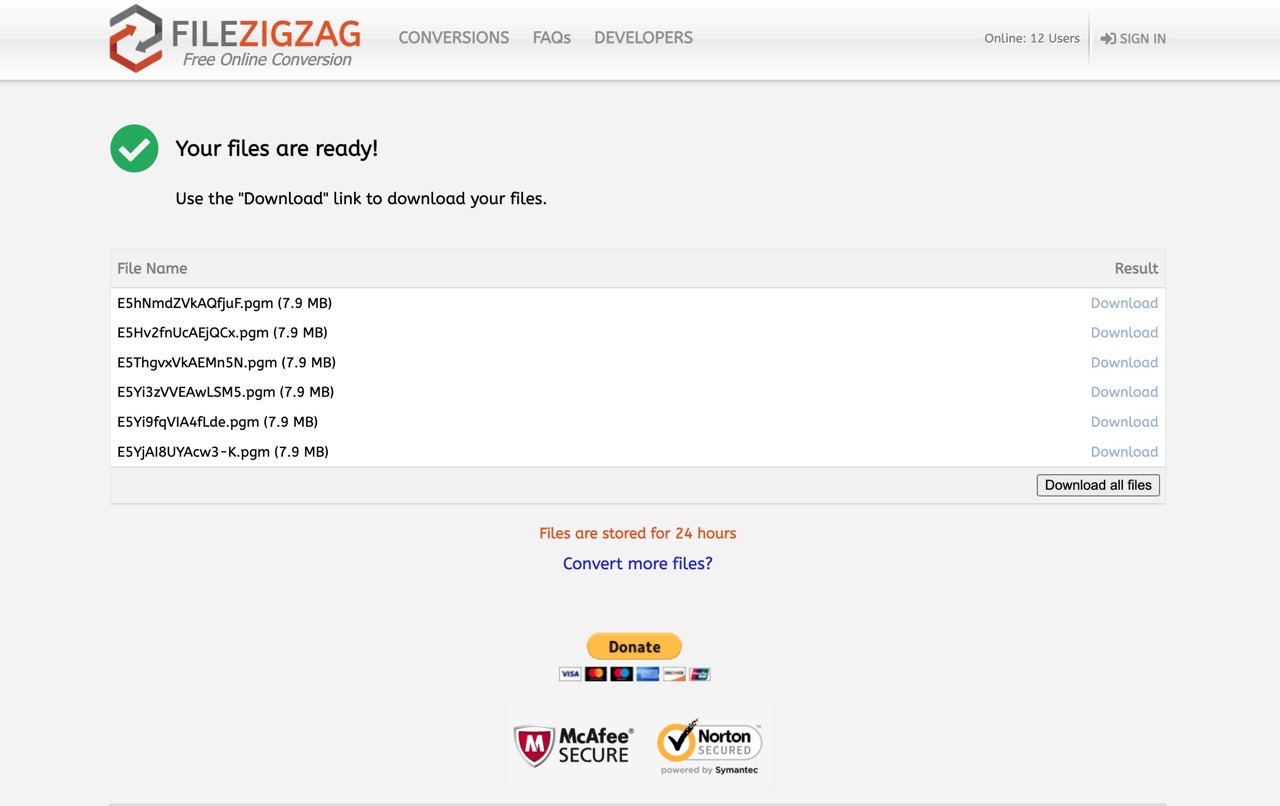
STEP 5
一次下載所有檔案 FileZigZag 會將新的檔案打包為壓縮檔(.zip 格式),下載後解壓縮就能取得所有轉換後的檔案,非常方便!FileZigZag 沒有太多轉換限制,而且可在沒有註冊、登入帳號的情況自由轉檔,支援大多數常見常用的檔案格式。
如果剛好手邊有檔案需要轉換格式,但又沒有適當的轉檔軟體,FileZigZag 是個不錯的選擇。
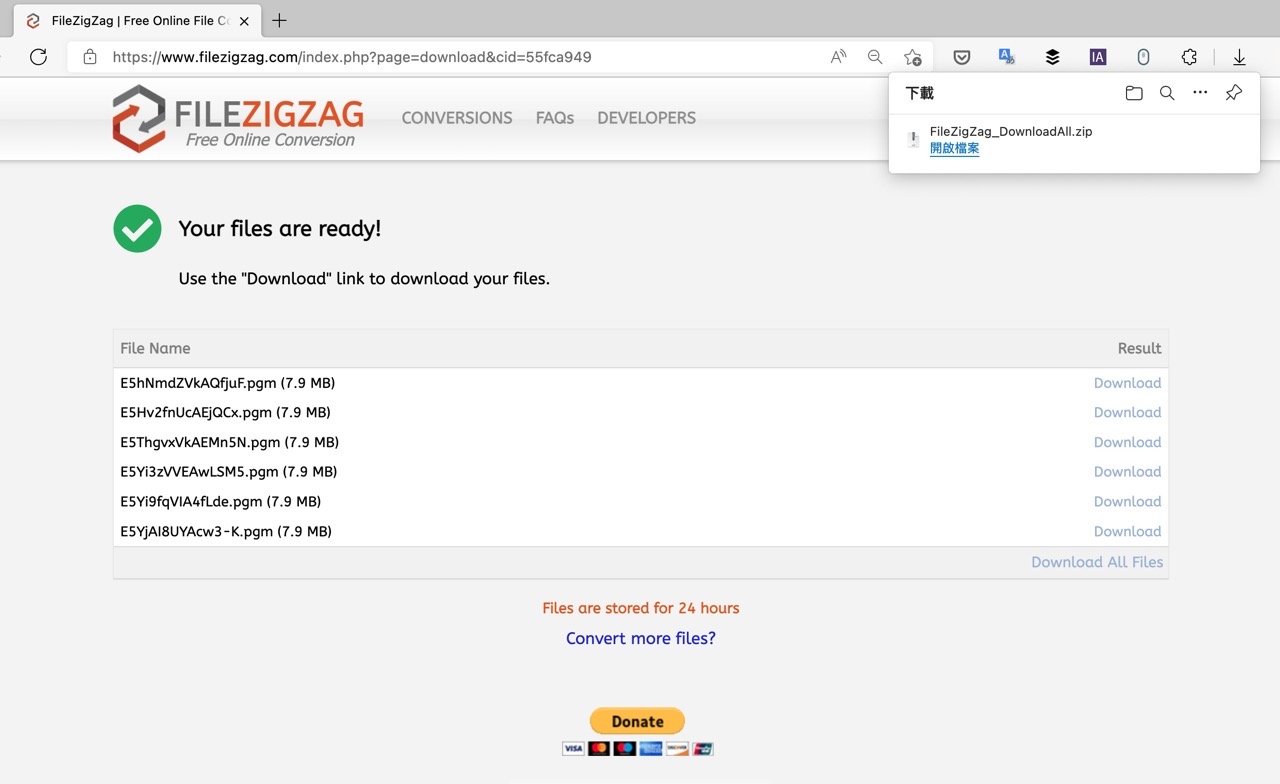
值得一試的三個理由:
- FileZigZag 轉檔工具支援文件、圖片、壓縮檔、電子書、音訊影片格式
- 單次可轉換最多 10 個檔案,單檔限制為 50 MB
- 批次轉檔後可將所有檔案打包為 .zip 壓縮檔下載